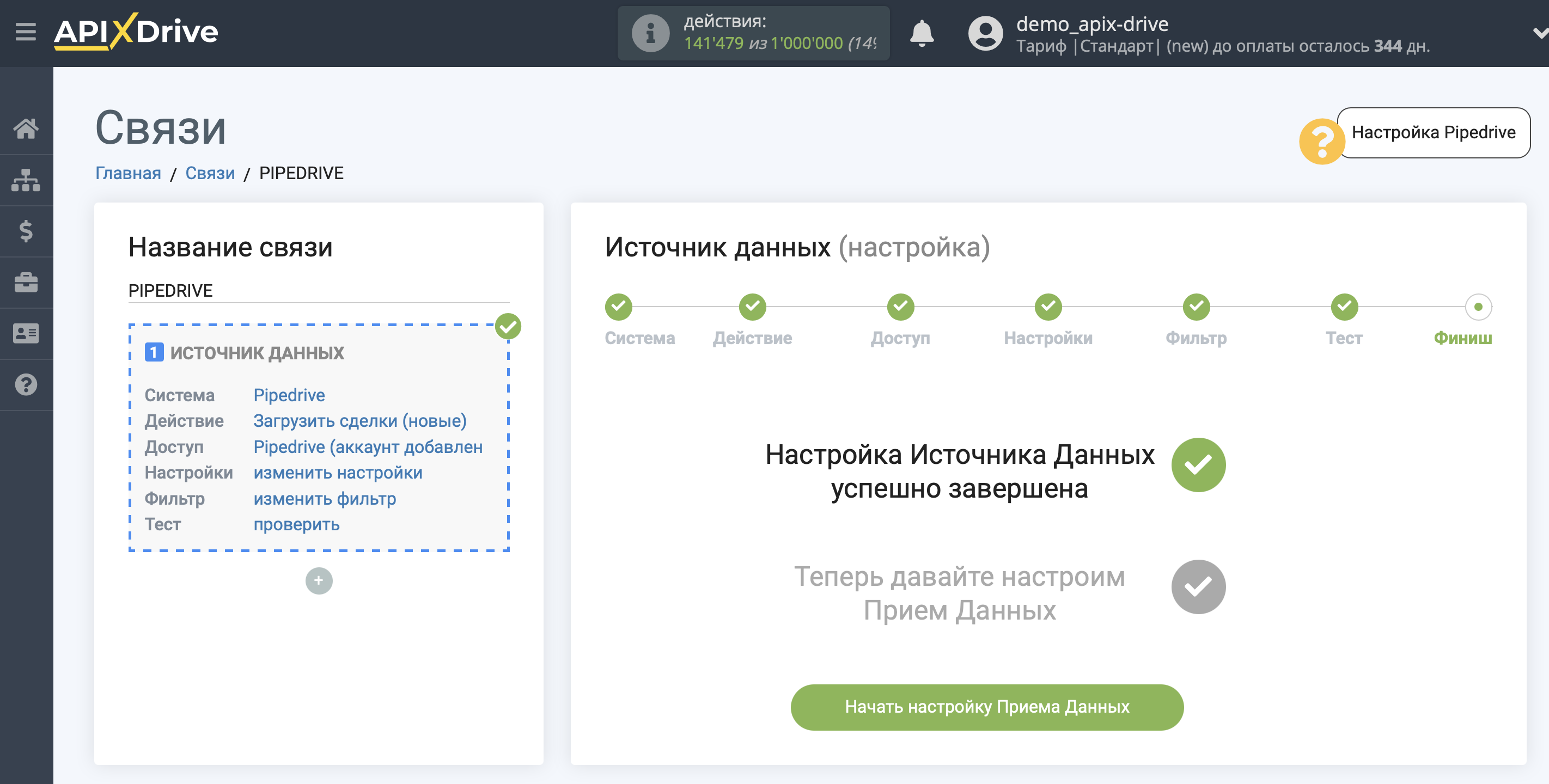Налаштування Pipedrive
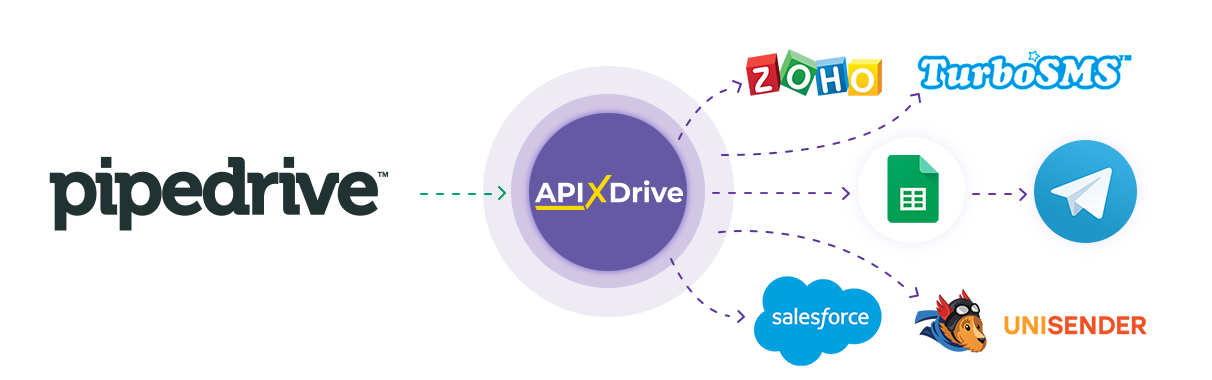
Інтеграція дозволить вам отримувати дані про угоди, ліди, контакти та задачі з Pipedrive, передаючи їх в інші системи. Наприклад, нові контакти можна надсилати до CRM, Google Sheets або надсилати у вигляді сповіщень до групи Telegram. Ще ви можете надсилати дані до сервісу SMS- або Email-розсилок. Інтеграція дозволить вам максимально ефективно автоматизувати процес обробки даних за допомогою різних сервісів, які використовуєте.
Давайте пройдемо весь етап налаштування Pipedrive разом!
Навігація:
1. Які дані можна отримати з Pipedrive?
2. Як підключити акаунт Pipedrive до ApiX-Drive?
3. Приклад даних з угоди.
Для того щоб почати налаштування нового з'єднання, натисніть "Створити з'єднання".
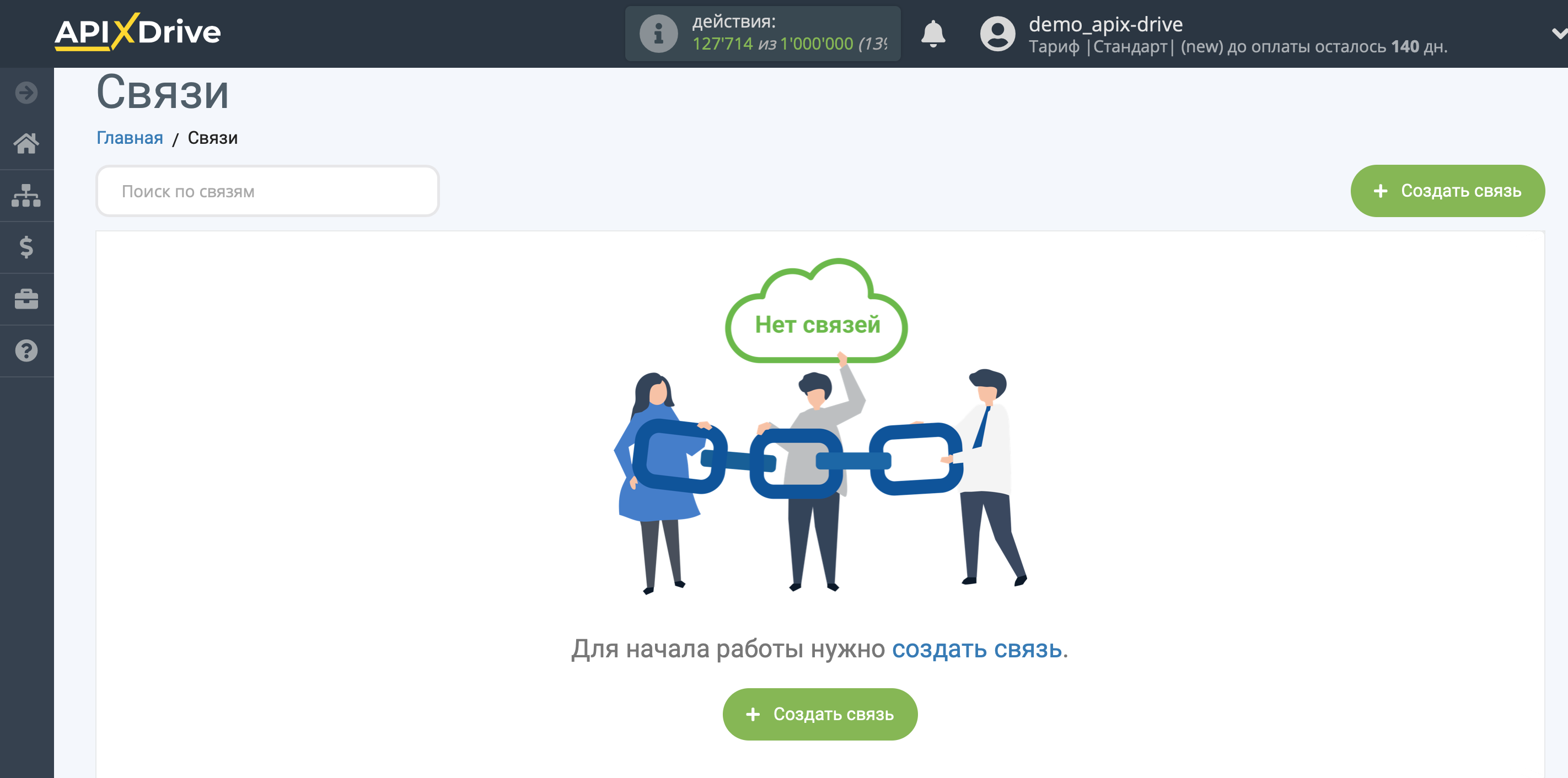
Виберіть систему як джерело даних. В даному випадку необхідно вказати Pipedrive.
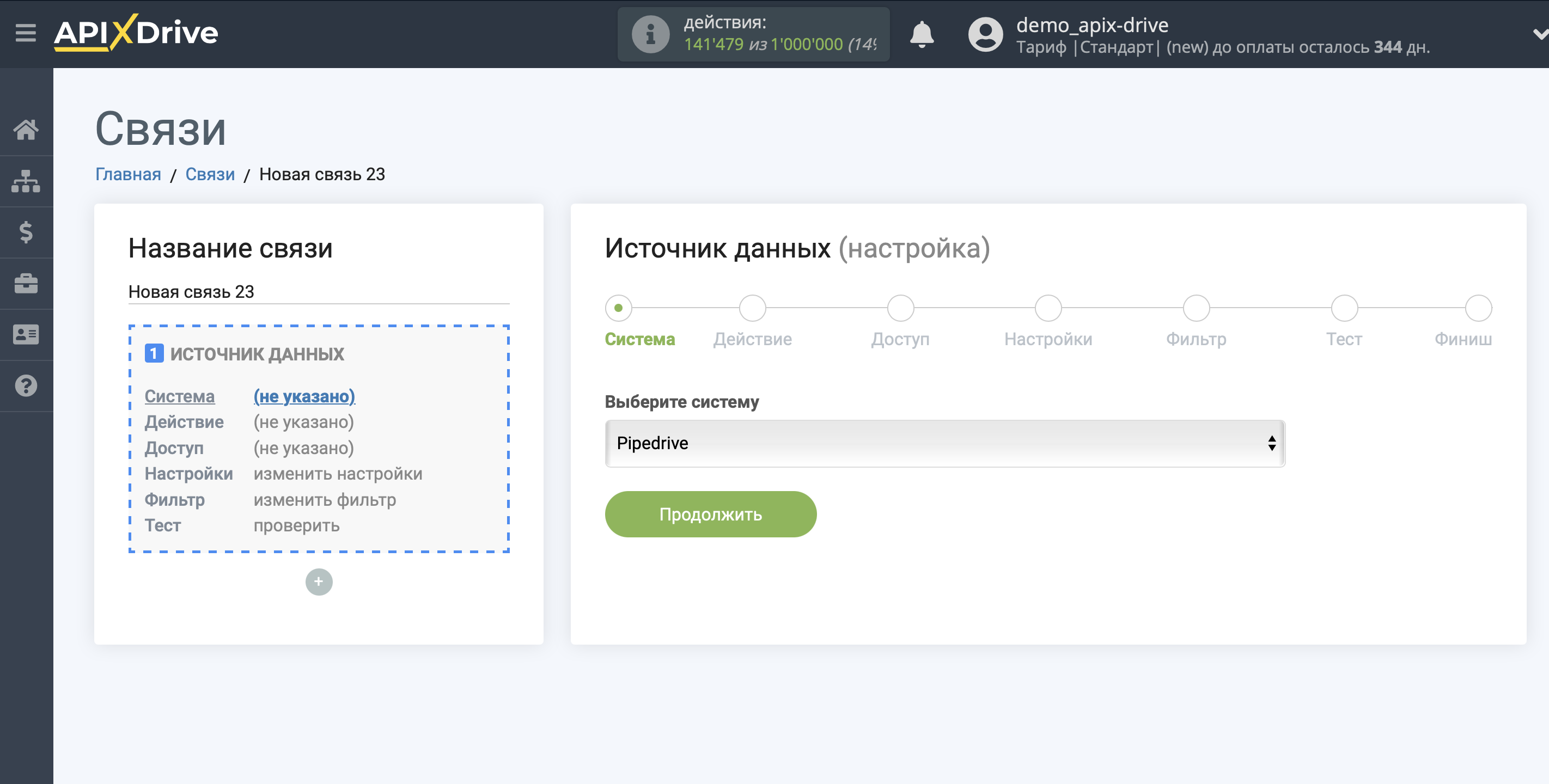
Далі необхідно вказати дію, наприклад, "Завантажити УГОДИ (нові)".
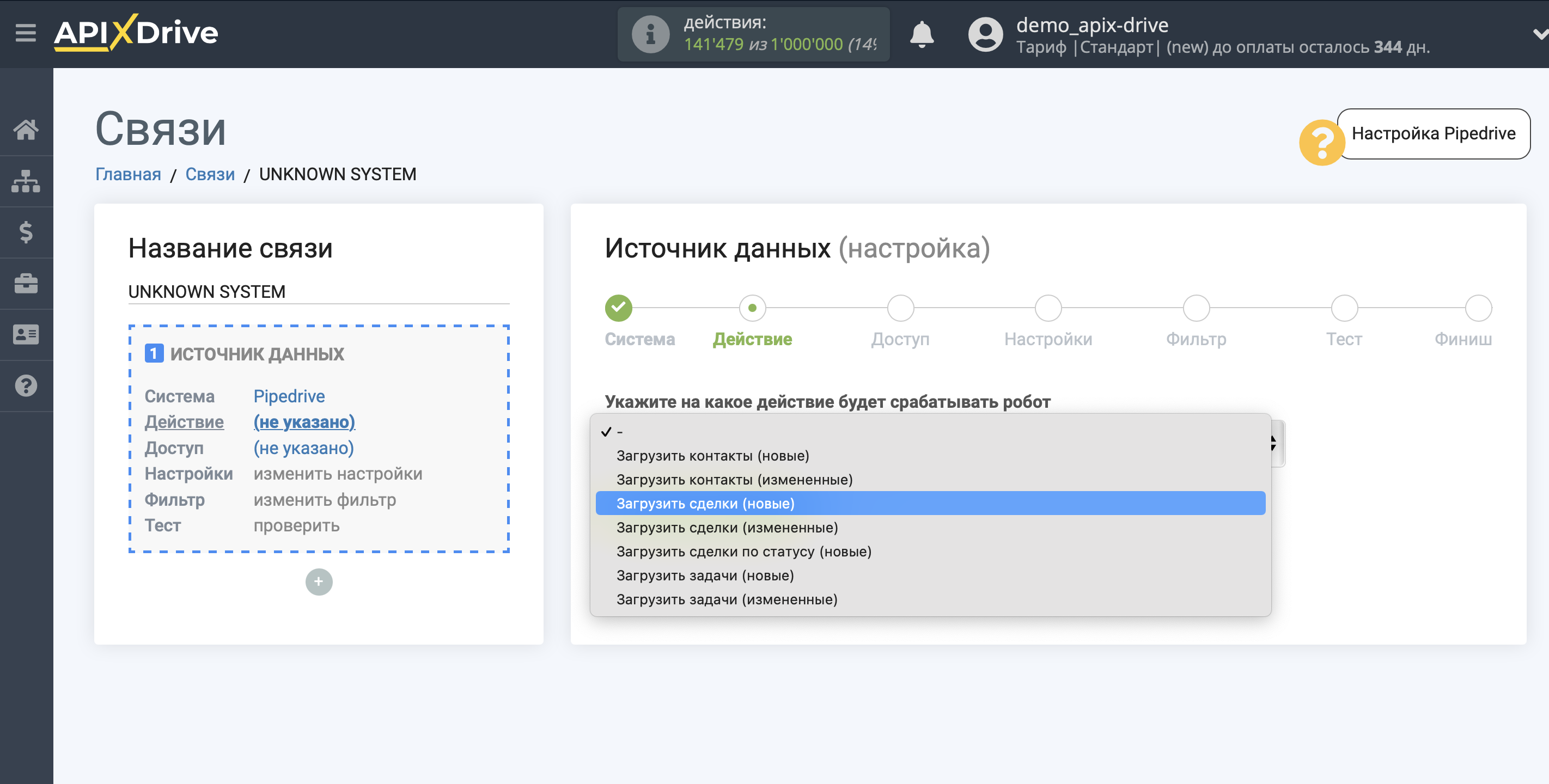
- Завантажити УГОДИ (нові) - з Pipedrive будуть вивантажуватися нові УГОДИ, які з'являться після налаштування з'єднання і запуску автооновлення.
- Завантажити УГОДИ (змінені) – з Pipedrive будуть вивантажуватись всі УГОДИ, в яких будуть якісь зміни після налаштування з'єднання та запуску автооновлення.
- Завантажити УГОДИ за статусом (нові) - з Pipedrive будуть вивантажуватися нові УГОДИ у вибраному статусі, які з'являться в ньому після налаштування з'єднання і запуску автооновлення.
- Завантажити КОНТАКТИ (нові) - з Pipedrive будуть вивантажуватися нові контакти, які з'являться після налаштування з'єднання і запуску автооновлення.
- Завантажити КОНТАКТИ (змінені) - з Pipedrive будуть вивантажуватись всі контакти, в яких будуть якісь зміни після налаштування з'єднання та запуску автооновлення.
- Завантажити ЗАДАЧІ (нові) - з Pipedrive будуть вивантажуватися нові ЗАДАЧІ, які з'являться після налаштування з'єднання і запуску автооновлення.
- Завантажити ЗАДАЧІ (змінені) – з Pipedrive будуть вивантажуватись всі ЗАДАЧІ , в яких будуть якісь зміни після налаштування з'єднання та запуску автооновлення.
Наступний крок - вибір акаунту Pipedrive, з якого відбуватиметься вивантаження даних.
Якщо немає підключених акаунтів до системи ApiX-Drive, натисніть "Підключити акаунт".
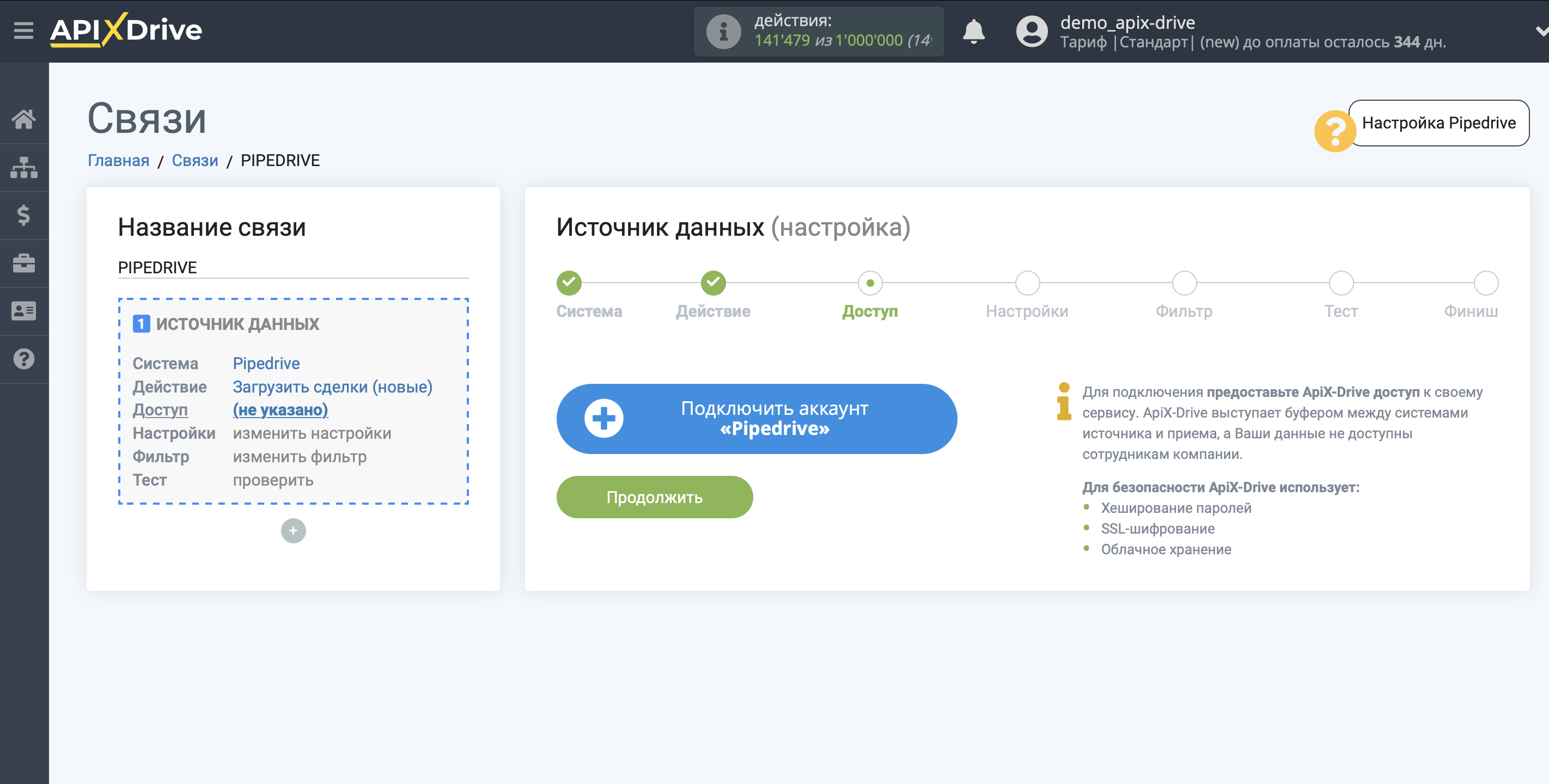
Далі необхідно ввести значення, де:
Домен - ім'я домену вашого Pipedrive, вказане без додаткових символів https://, / і т.д.
API ключ – ключ для підключення до особистого кабінету Pipedrive.
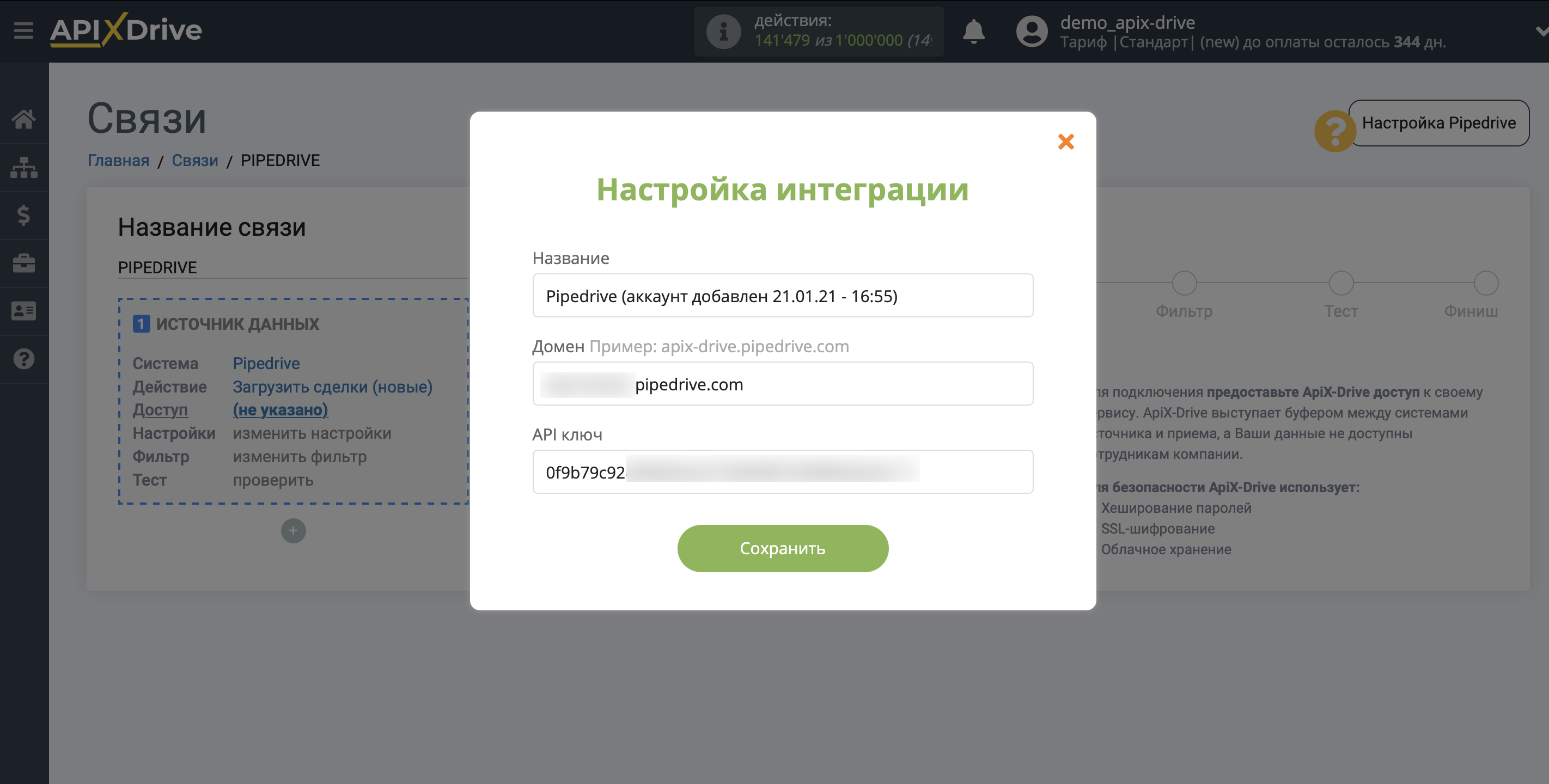
Перейдіть в Персональні налаштування вашого акаунту. Після цього перейдіть на вкладку "API", скопіюйте ваш API ключ і вставте його у відповідні поля в кабінеті ApiX-Drive.
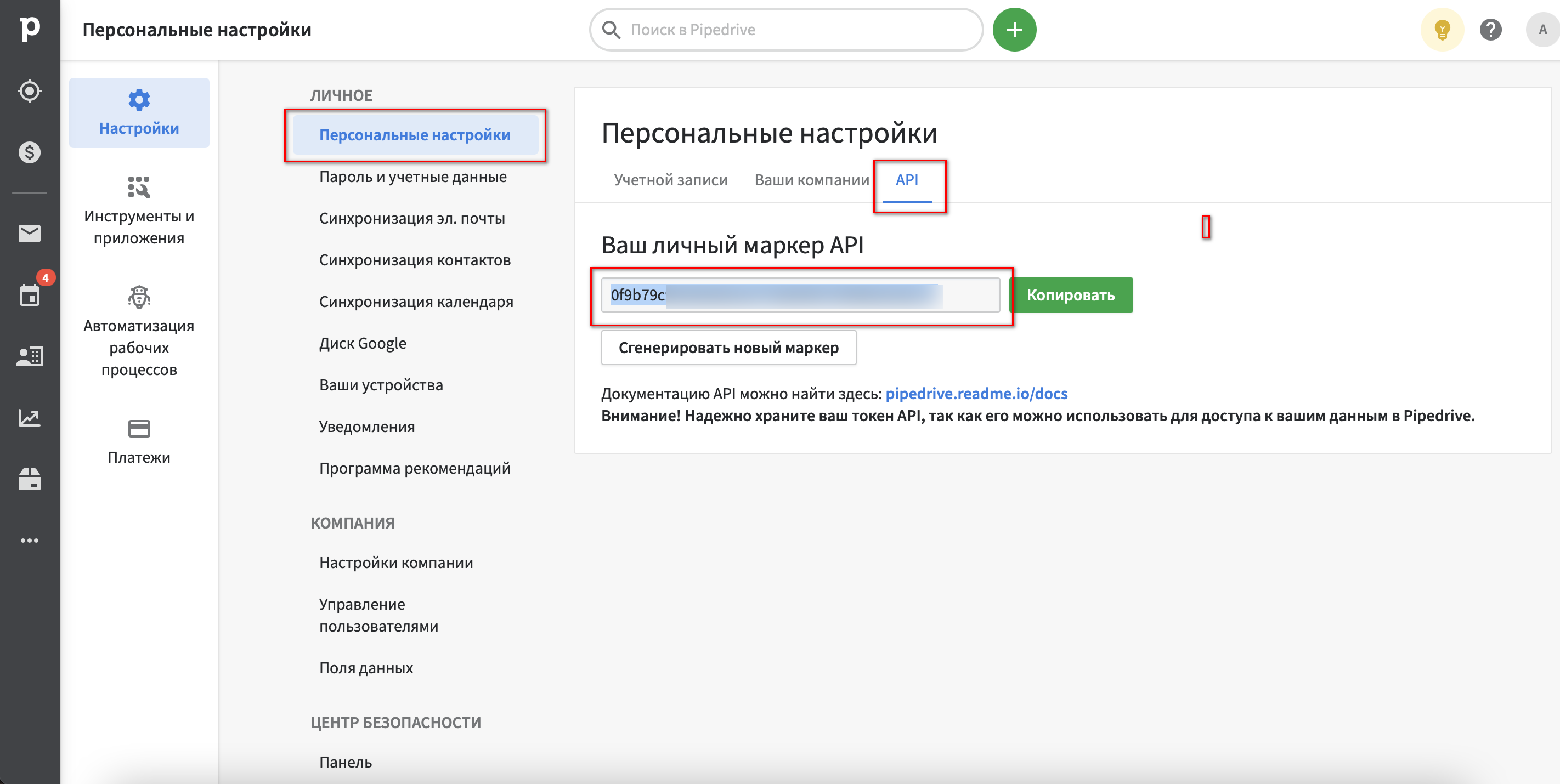
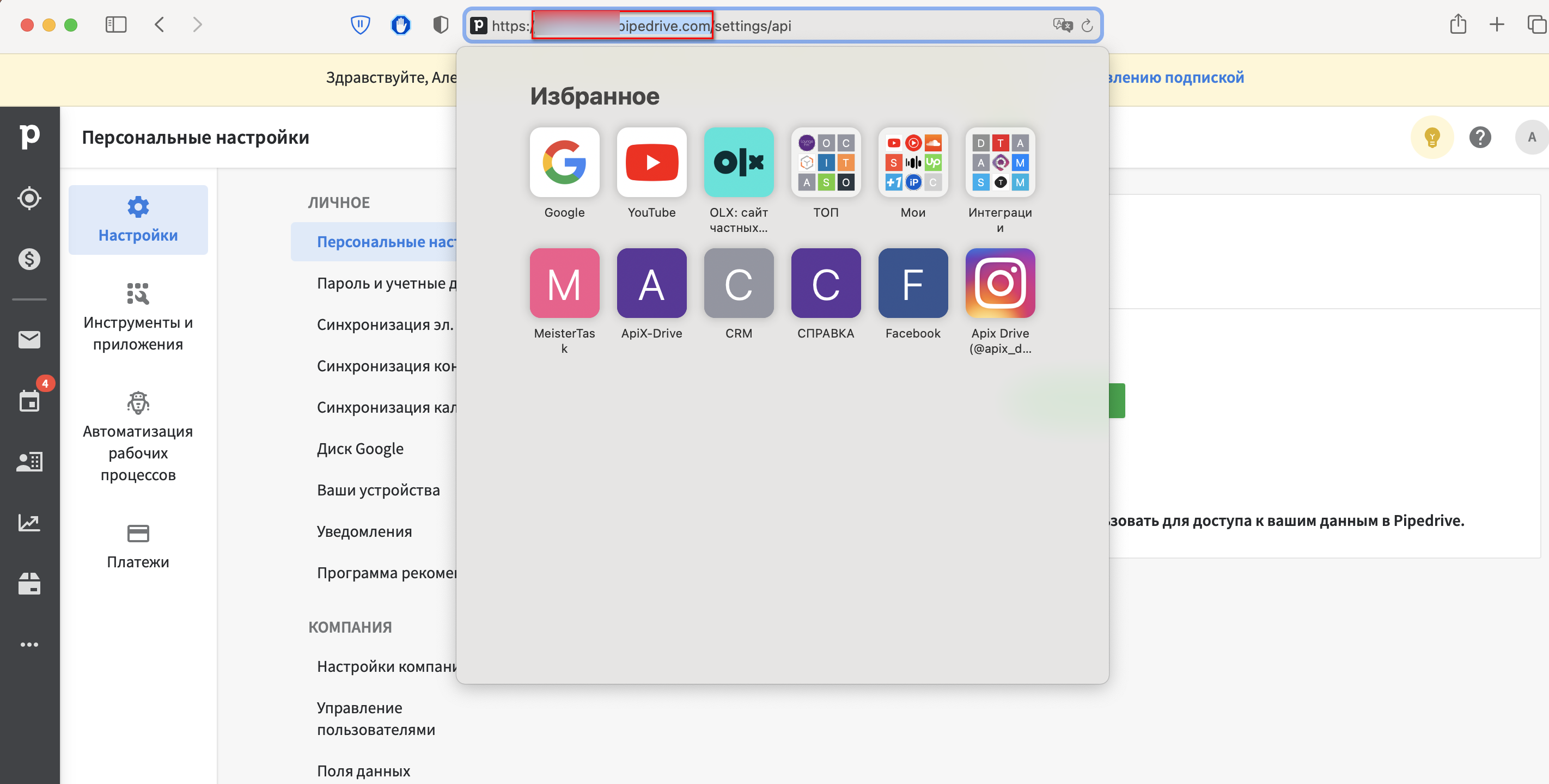
Виберіть у списку ваш акаунт Pipedrive, якщо він не вибраний автоматично.
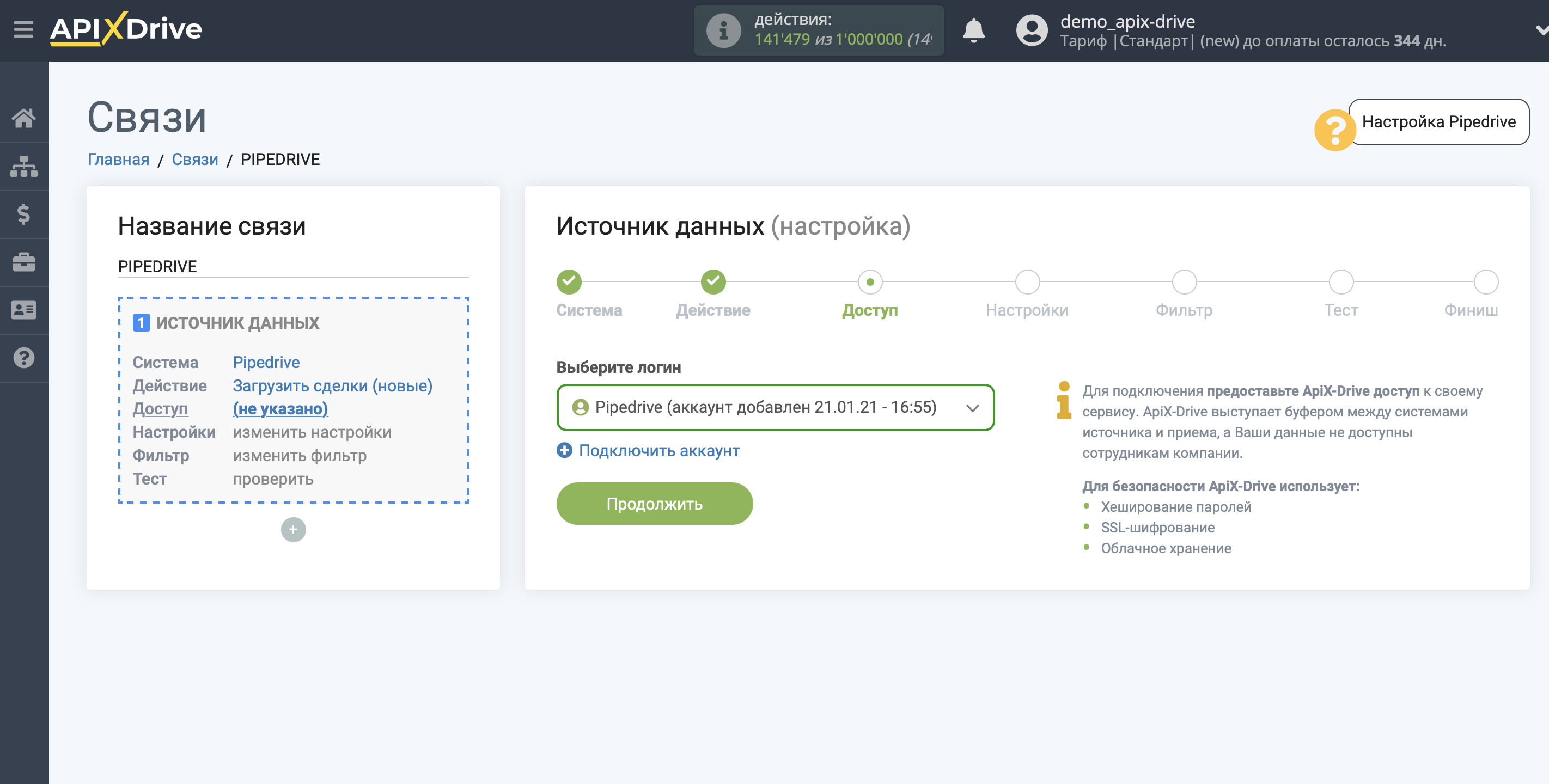
Якщо налаштування для вибраної дії не передбачено, клацніть "Продовжити".
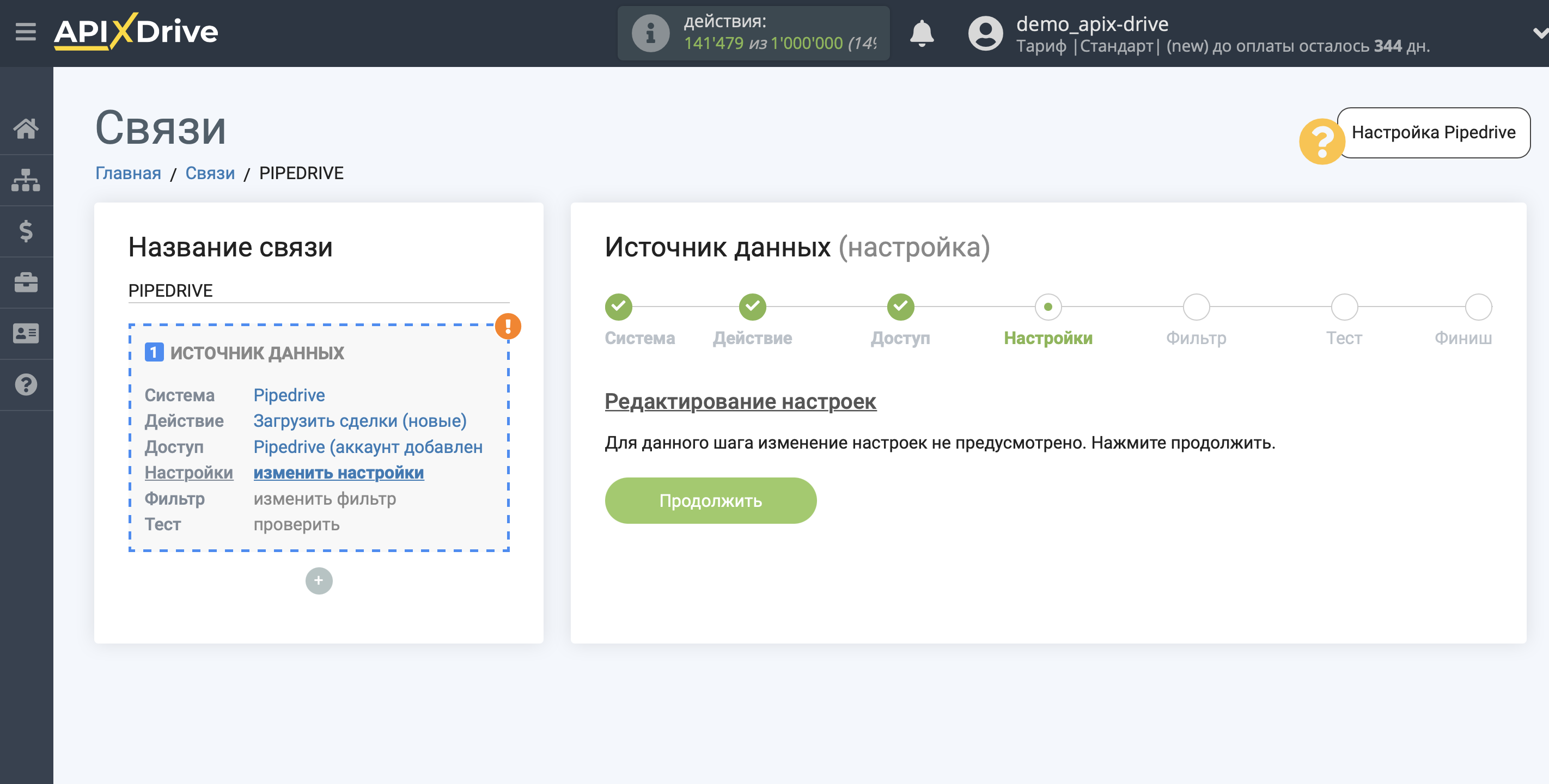
Якщо необхідно, ви можете налаштувати Фільтр даних, або клацнути "Продовжити", щоб пропустити цей крок.
Для того щоб дізнатися як налаштовується Фільтр даних перейдіть за посиланням: https://apix-drive.com/ru/help/filtr-dannyh
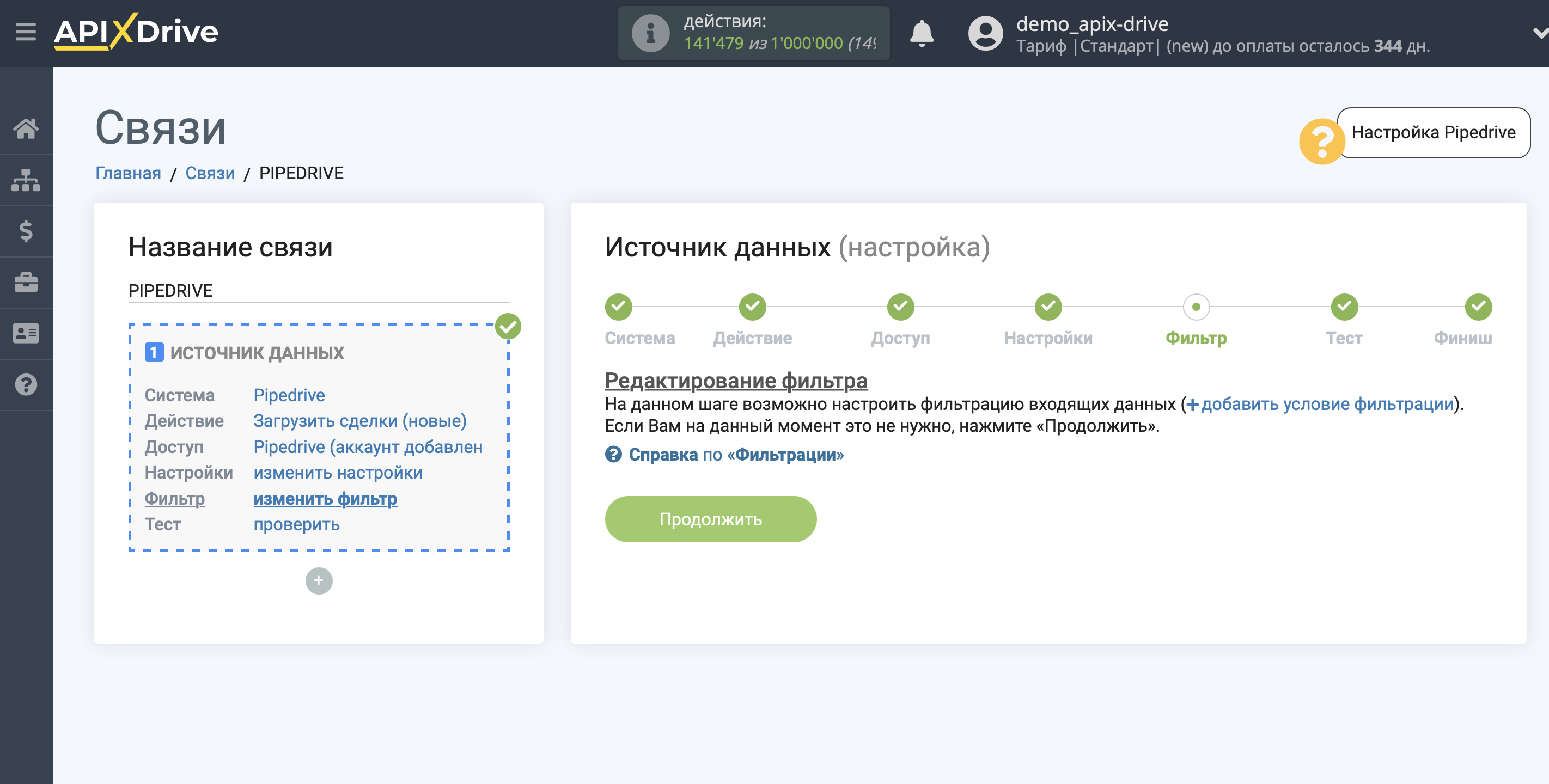
Тепер ви можете побачити тестові дані.
Якщо ви хочете оновити тестові дані - натисніть "Завантажити тестові дані з Pipedrive".
Якщо ви хочете змінити налаштування - натисніть "Редагувати" і ви повернетеся на крок назад.
Якщо вас все влаштовує - натисніть "Далі".
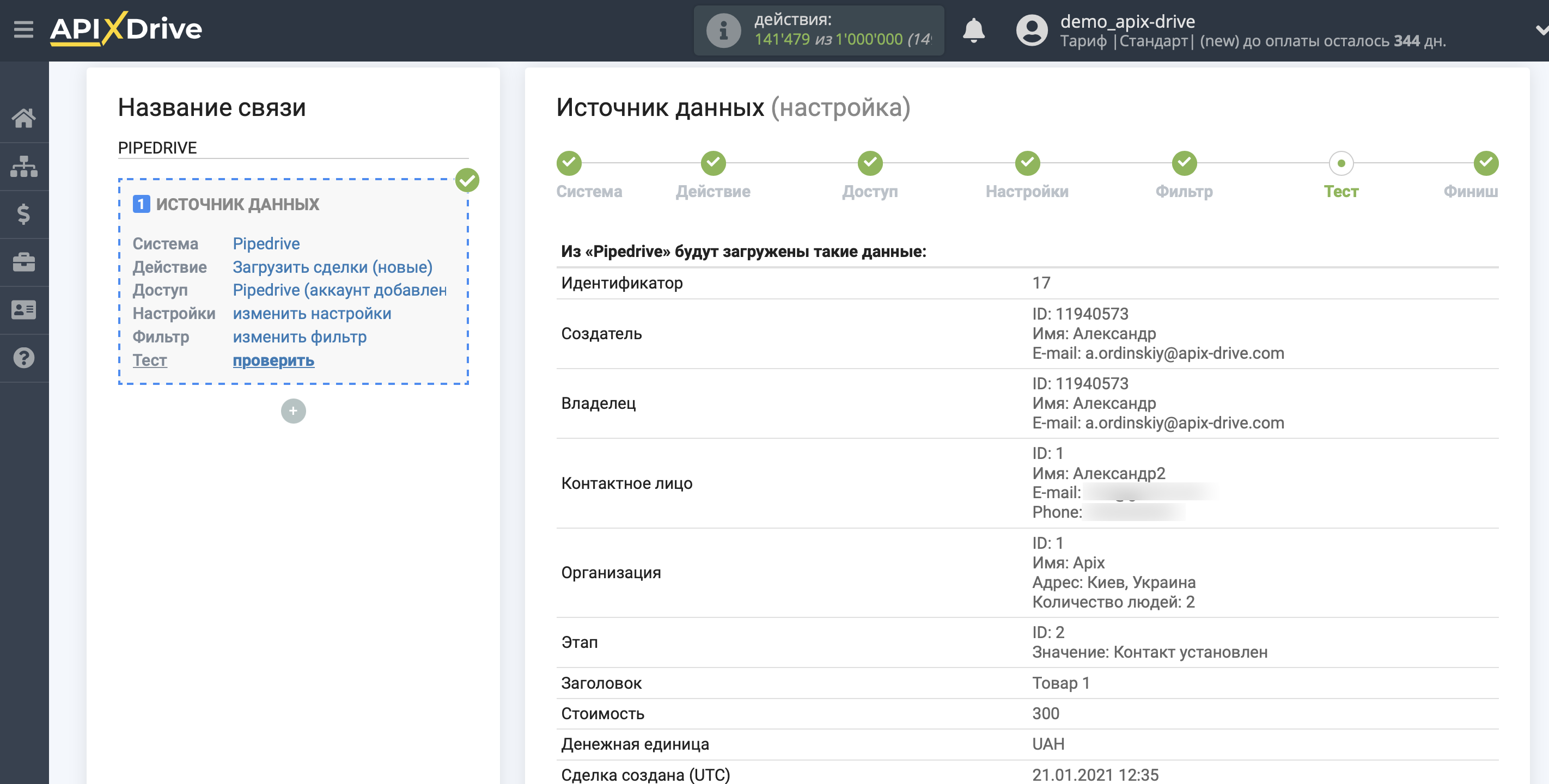
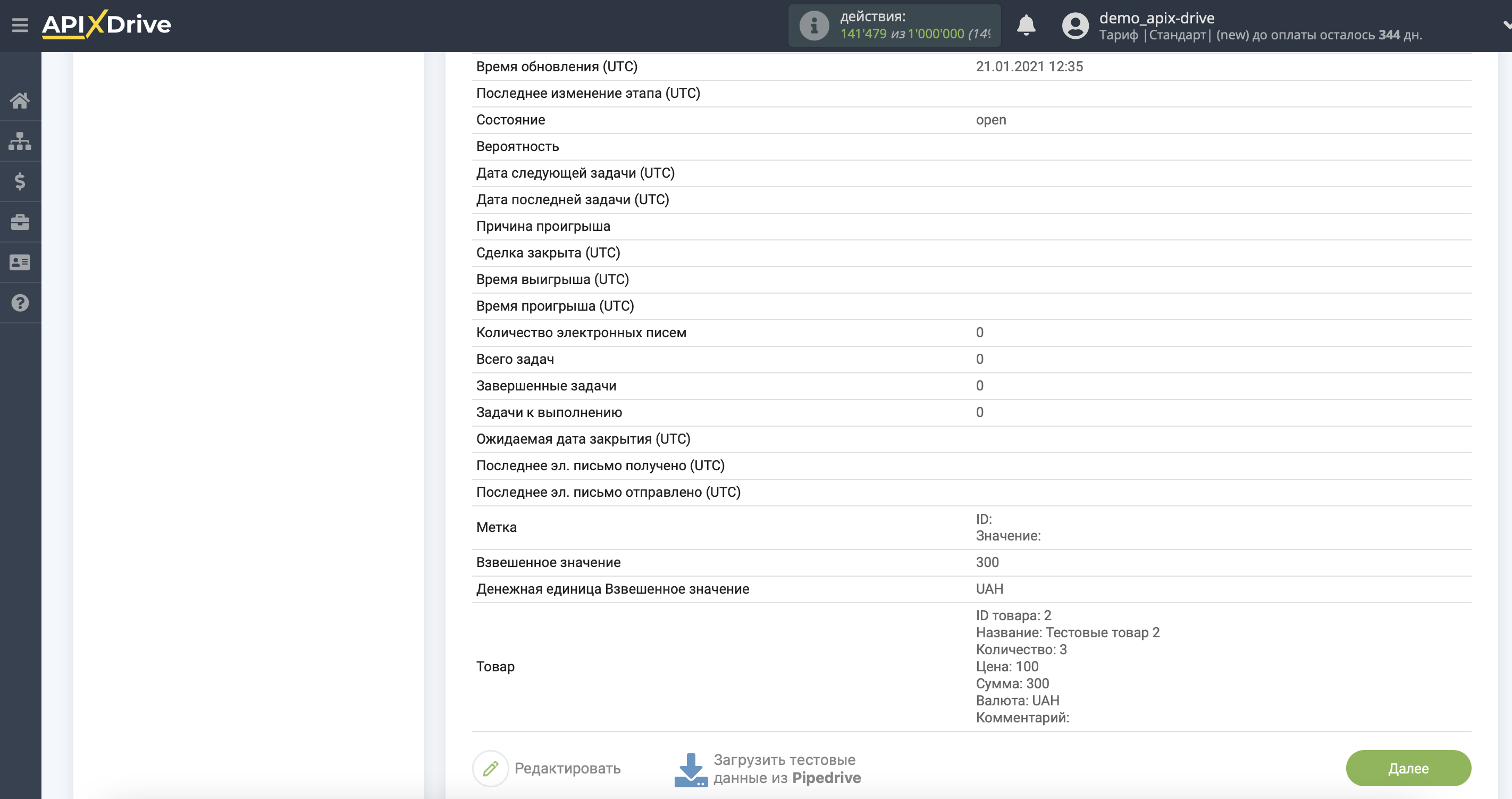
На цьому все налаштування джерела даних завершено! Бачите, як все просто!?
Тепер можна розпочати налаштування системи приймача даних.
Для цього проведіть налаштування самостійно або перейдіть до розділу довідки "Налаштування сервісів", знайдіть необхідний вам сервіс як приймач даних і дотримуйтесь рекомендацій щодо налаштування.
Успіхів!